Gehen Sie, während Sie eine Zeichnung geöffnet haben, wie folgt vor:
Klicken Sie auf

 .
. ![]() Klicken Sie in der Palette Kollisionsermittlung auf
Klicken Sie in der Palette Kollisionsermittlung auf ![]() , um die Analyse zu starten. Wechseln Sie nach Abschluss der Analyse zur Registerkarte Direktbearbeitung der Multifunktionsleiste, um die Gruppe Kollisionsermittlung anzuzeigen.
, um die Analyse zu starten. Wechseln Sie nach Abschluss der Analyse zur Registerkarte Direktbearbeitung der Multifunktionsleiste, um die Gruppe Kollisionsermittlung anzuzeigen.
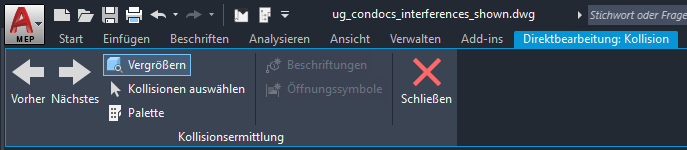
Gruppe Kollisionsermittlung
Anhand der Informationen in der folgenden Tabelle können Sie die einzelnen Kollisionen anzeigen und auflösen:
| Was möchten Sie tun... | Aktion... |
|---|---|
| Sortieren der Einträge, die in der Listenansicht der Palette Kollisionsermittlung angezeigt sind | Klicken Sie auf den Namen der Spaltenüberschrift, um die Einträge nach dieser Spalte zu sortieren. |
| Vergrößern einer Kollision | Wählen Sie in der Palette Kollisionsermittlung eine Kollision aus. Anmerkung: Um eine Kollision in der Zeichnung vergrößern zu können, indem Sie sie in der Palette auswählen, muss der Vergrößerungsmodus aktiviert sein. Klicken Sie zum Aktivieren des Vergrößerungsmodus auf Vergrößern aktivieren.
|
| Wechseln zwischen den Kollisionen in der Listenansicht und in der Zeichnung | Klicken Sie auf die Schaltfläche Vorherige Kollision und Nächste Kollision in der Gruppe Kollisionsermittlung. |
| Automatisches Vergrößern von einer oder mehreren Kollisionen | Klicken Sie in der Gruppe Kollisionsermittlung auf Vergrößern, um den Zoom-Modus umzuschalten, und wählen Sie dann mindestens eine Kollision in der Zeichnung aus. |
| Auswählen und Hervorheben eines Kollisionsobjekts in der Listenansicht | Klicken Sie auf Kollisionsmassenelemente für Markierung in Kollisionsliste auswählen, wählen Sie eine Kollision in der Zeichnung aus, und drücken Sie die EINGABETASTE |
| Entfernen von Kollisionen in der Zeichnung oder in der Listenansicht | Wählen Sie mindestens eine Kollision in der Zeichnung aus, und drücken Sie ENTF Anmerkung: Durch Auswählen und Löschen einer Kollision in der Zeichnung wird die Kollision in der Listenansicht nicht automatisch entfernt.
|
| Ausblenden der Palette für Kollisionsermittlung, um mehr Platz in der Zeichnung zu haben Anmerkung: Verwenden Sie die Schaltflächen Nächste Kollision und Vorherige Kollision in der Gruppe Kollisionsermittlung, um von einer Kollision zur nächsten zu wechseln.
|
Klicken Sie auf Palette ausblenden. |
| Auflösen von Kollisionen | Verwenden Sie Werkzeuge oder Befehle, um MEP-Objekte hinzuzufügen oder zu ändern. Anmerkung: Durch das Auflösen von Kollisionen werden die Kollisionen in der Listenansicht und der Zeichnung nicht automatisch entfernt. Führen Sie entweder die Kollisionsanalyse erneut aus oder entfernen Sie manuell die Kollisionen. Außerdem sollten Sie die Analyse erneut ausführen, um alle neuen Kollisionen anzuzeigen, die durch Hinzufügen von Objekten möglicherweise entstanden sind.
|